-------------------- 添加 zabbix 客户端主机 --------------------
关闭防火墙
systemctl disable --now firewalld setenforce 0 hostnamectl set-hostname zbx-agent01
服务端和客户端都配置时间同步
yum install -y ntpdate ntpdate -u ntp.aliyun.com
服务端和客户端都设置 hosts 解析
cat > /etc/hosts << EOF 192.168.80.101 zbx-server 192.168.80.102 zbx-agent01 EOF
设置 zabbix 的下载源,安装 zabbix-agent2
rpm -ivh https://repo.zabbix.com/zabbix/6.0/rhel/7/x86_64/zabbix-release-6.0-4.el7.noarch.rpm sed -i 's#https://repo.zabbix.com#https://mirrors.aliyun.com/zabbix#' /etc/yum.repos.d/zabbix.repo yum install -y zabbix-agent2
修改 agent2 配置文件
vim /etc/zabbix/zabbix_agent2.conf ...... Server=192.168.80.101 #80行, 指定 zabbix 服务端的 IP 地址 ServerActive=192.168.80.101 #133行,指定 zabbix 服务端的 IP 地址 Hostname=zbx-agent01 #144行,指定当前 zabbix 客户端的主机名
启动 zabbix-agent2
systemctl start zabbix-agent2 systemctl enable zabbix-agent2 netstat -natp | grep zabbix tcp6 0 0 :::10050 :::* LISTEN 43654/zabbix_agent2
在服务端验证 zabbix-agent2 的连通性
yum install -y zabbix-get #安装 zabbix 主动获取数据的命令 zabbix_get -s '192.168.80.102' -p 10050 -k 'agent.ping' 1 zabbix_get -s '192.168.80.102' -p 10050 -k 'system.hostname' zbx-agent01 #常用的键值 agent.ping #服务端与客户端是否连通,返回1表示可达,返回非表示不可达 system.hostname #系统主机名 agent.hostname #客户端主机名 net.if.in[if,<mode>] #网络接口进入的流量统计,if表示网卡名称,带<>的参数表示可以省略 net.if.out[if,<mode>] #网络接口流出的流量统计 proc.num[<name>,<user>,<state>,<cmdline>,<zone>] #进程数 net.tcp.port[<ip>,port] #检查是否能建立tcp连接到指定端口,返回0表示不能连接,返回1表示可以连接
在 Web 页面中添加 agent 主机
点击左边菜单栏【配置】中的【主机】,点击【创建主机】
- 【主机名称】输入 zbx-agent01
- 【可见的名称】输入 zbx-agent01-192.168.80.102
- 【模板】搜索 Linux ,选择 Linux by Zabbix agent
- 【群组】选择 Linux servers
- 【Interfaces】点击添加 客户端,【IP地址】输入 192.168.80.102
监控模板下载地址
https://share.zabbix.com/
https://monitoringartist.github.io/zabbix-searcher/
https://git.zabbix.com/projects/ZBX/repos/zabbix/browse/templates
-------------------- 自定义监控内容 与 邮件报警--------------------[重中之重]
案列:自定义监控客户端服务器登录的人数
需求:限制登录人数不超过 5 个,超过 5 个就发出报警信息大体步骤如下
在客户端创建自定义 key
1.明确需要执行的 linux 命令
who | wc -l2.客户端创建 zabbix 的监控项配置文件,用于自定义 key
支持子文件夹中配置文件
vim /etc/zabbix/zabbix_agent2.conf 281 Include=/etc/zabbix/zabbix_agent2.d/*.conf #可以将自定义的监控项配置文件创建在 zabbix_agent2.d 目录中在子文件夹中编写自定义模版 配置文件中自定义键值写法【重中之重】
#自定义监控项的格式如下 Format: UserParameter=<key>,<shell command> #321vim /etc/zabbix/zabbix_agent2.d/UserParameter_login.conf UserParameter=login.user,who|wc -l重启服务
systemctl restart zabbix-agent23.在服务端验证新建的监控项
zabbix_get -s '192.168.80.102' -p 10050 -k 'login.user'
在 Web 页面创建自定义监控项模板
1.创建模板
- 点击左边菜单栏【配置】中的【模板】,点击【创建模板】
- 【模板名称】设置成 Template Login User
- 【可见的名称】设置成 Template Login User
- 【群组】选择 Templates
- 【描述】可自定义
- 点击 【添加】,此时就可在【名称】中搜索到 Template Login User 了
2.模版内创建监控项
- 点击 Template Login User 模板进入
- 点击上方菜单栏【监控项】,点击【创建监控项】
- 【名称】设置成 Number of login users
- 【键值】设置成 login.user #键值必须要与自定义的监控项配置文件中设置的保持一致
- 【更新间隔】设置成 10s
- 【历史数据保留时长】Storage period 30d #保留时间可自定义设置
- 点击 【添加】
- 测试设置的监控项
3.模版内创建触发器(当监控项获取到监控的值后和触发器预设的值进行对比,判断是否报警)
- 点击上方菜单栏【触发器】,点击【创建触发器】
- 【名称】设置成 Number of login users is greater than 5
- 【严重性】设置成 一般严重 #根据严重程度可自定义设置
- 【表达式】点击添加,【监控项】点击选择 Number of login users,【功能】选择 last(),【结果】选择 > 5,点击 【插入】
- 点击 【添加】
5.创建图形
- 点击上方菜单栏【图形】,点击【创建图形】
- 【名称】设置成 Number of login users
- 【宽】、【高】可直接采用默认值
- 【监控项】点击添加勾选相关监控项 Number of login users,【功能】选择 最大,其它可保持默认值
- 点击 【添加】
6.将主机与模板关联起来(一个主机可以关联多个模板)
- 点击左边菜单栏【配置】中的【主机】,点击你要关联的主机
- 【模板】搜索 login,选择 Template Login User,点击【更新】
- 此时就点击【监测】中的【主机】,点击你关联主机的【图形】,选择右上方的过滤器,查询。即可查看到相关的监控项指标
7.设置邮件报警
创建报警媒介(邮箱)
- 点击左边菜单栏【管理】中的【报警媒介类型】,点击【创建媒体类型】
- 【名称】设置成 qq_Email
- 【SMTP服务器】设置成 smtp.qq.com
- 【SMTP服务器端口】设置成 25
- 【SMTP HELO】设置成 qq.com
- 【SMTP电邮】设置成 自己的邮箱地址,例如 qwe4546456@qq.com(这里是发件人邮箱)
- 【认证】选择 用户名和密码(密码为授权码)
- 【用户名称】设置成 自己的邮箱地址,例如 qwe4546456@qq.com
- 【密码】可登录QQ邮箱页面,点击【设置】-->【账户】中的【生成授权码】,通过短信获取授权码
- 【描述】可自定义
- 点击上方菜单栏【Message templates】,点击【添加】,【Message type】选择 问题,点击【更新】
- 点击 【添加】,并测试功能
将邮箱报警与用户、触发器绑定
- 点击左边菜单栏【User settings】-->【Profile】-->【报警媒介】,点击【添加】
- 【类型】选择 qq_Email
- 【收件人】设置成 qwe4546456@wo.cn
- 【当启用时】设置成 1-7,00:00-24:00
- 【如果存在严重性则使用】勾选需要的严重性
- 点击 【添加】
- 再点击 【更新】
- 点击左边菜单栏【配置】->【动作】->【Trigger actions】
- 选择相对应的动作名称点击进入,点击 【添加触发条件】
- 【类型】选择 触发器,【操作者】选择 等于,【触发器】点击选择 Nunber of login users is greater than 5
- 点击【添加】
- 勾选 【已启动】
- 点击 【更新】
测试邮件报警
增加测试客户端的用户登录数超过触发器预设的值,查看【监测】-->【仪表板】,确认报警
-------------------- zabbix 自动发现与自动注册 --------------------
zabbix 自动发现(对于 agent2 是被动模式)
架构
192.168.80.101 zabbix server
192.168.80.102 zabbix agent
192.168.80.103 zabbix agen
zabbix server 主动的去发现所有的客户端,然后将客户端的信息登记在服务端上。
缺点是如果定义的网段中的主机数量多,zabbix server 登记耗时较久,且压力会较大。再使用一台新的客户机agent2(预先安装zabbix agent2,无需设置配置文件中的服务器地址)
systemctl disable --now firewalld setenforce 0 hostnamectl set-hostname zbx-agent021.确保客户端上的 zabbix-agent2 服务状态正常
systemctl restart zabbix-agent2.service systemctl enable zabbix-agent2.service systemctl is-active zabbix-agent2.service2.在 Web 页面删除原有的客户端主机
点击左边菜单栏【配置】中的【主机】,勾选原有的客户端主机,点击 删除
3.在服务端和客户端上配置 hosts 解析
vim /etc/hosts 192.168.80.101 zbx-server 192.168.80.102 zbx-agent01 192.168.80.103 zbx-agent024.在 Web 页面配置自动发现
- 点击左边菜单栏【配置】中的【自动发现】,点击【创建发现规则】
- 【名称】设置成 myagent
- 【IP范围】设置成 192.168.80.1-254
- 【更新间隔】设置成 30s
- 【检查】点击【添加】,【检查类型】选择 Zabbix 客户端,【端口范围】设置成 10050,【键值】设置成 system.uname(由于自动发现动作需要包含Linux字符串)
- 【设备唯一性准则】选择 IP地址
- 【主机名称】选择 DNS名称
- 【可见的名称】选择 主机名称
- 勾选 【已启用】,点击 【添加】
- 点击左边菜单栏【配置】中的【动作】,上方菜单选择 【发现动作】
- 勾选 【Auto discovery. Linux servers.】,点击 【启用】
- 点击左边菜单栏【配置】中的【主机】刷新,等待一段时间后即可刷新出自动发现的客户端主机
可在服务端查看 zabbix 日志
tail -f /var/log/zabbix_server.log ...... 25411:20230707:100443.073 enabling Zabbix agent checks on host "zbx-agent02": interface became available
zabbix 自动注册(对于 agent2 是主动模式)
架构
192.168.80.101 zabbix server
192.168.80.102 zabbix agent
192.168.80.103 zabbix agen
zabbix agent2 会主动上报自己的信息,发给 zabbix server。
缺点是可能因为配置文件配置错误或者网络不通等原因导致 zabbix agent2 可能找不到 zabbix server。1.环境准备
点击左边菜单栏【配置】中的【发现动作】,勾选发现规则,点击 禁用
点击左边菜单栏【配置】中的【主机】,勾选原有的客户端主机,点击 删除vim /etc/hosts 192.168.80.101 zbx-server 192.168.80.102 zbx-agent01 192.168.80.103 zbx-agent022.修改 zabbix-agent2 配置文件(每一个需要发现的客户端)
vim /etc/zabbix/zabbix_agent2.conf #配置文件 #如果新主机没有修改过配置文件的服务器IP,修改这三项 Server=192.168.80.101 #80行, 指定 zabbix 服务端的 IP 地址 ServerActive=192.168.80.101 #133行,指定 zabbix 服务端的 IP 地址 Hostname=zbx-agent03 #144行,指定当前 zabbix 客户端的主机名 HostnameItem=system.hostname #✨152行,取消注释egrep -v "^#|^$" /etc/zabbix/zabbix_agent2.conf #去除注释空格查看 PidFile=/var/run/zabbix/zabbix_agent2.pid LogFile=/var/log/zabbix/zabbix_agent2.log LogFileSize=0 Server=192.168.80.101 ServerActive=192.168.80.101 Hostname=zbx-agent01 HostnameItem=system.hostname Include=/etc/zabbix/zabbix_agent2.d/*.conf ControlSocket=/tmp/agent.socksystemctl restart zabbix-agent23.在 Web 页面配置自动注册
- 点击左边菜单栏【配置】中的【动作】,上方菜单选择 【自动注册动作】,点击【创建动作】
- 【名称】设置成 Auto registration
- 点击 【添加】,【类型】选择 主机名称,【操作者】选择 包含,【值】设置成 zbx-agent(看自己被监控服务器取名规则)
- 点击上方菜单栏【操作】,点击【添加】,【操作类型】选择 添加主机,点击 【Add】
- 再点击【添加】,【操作类型】选择 添加到主机群组,【主机群组】选择 Linux servers,点击 【Add】
- 再点击【添加】,【操作类型】选择 与模板关联,【模板】搜索 Linux,选择 Linux by Zabbix agent,点击 【Add】
- 点击下方的【添加】
等待一段时间后,点击左边菜单栏【配置】中的【主机】刷新,即可刷新出自动发现的客户端主机
在服务端查看 zabbix 日志
tail -f /var/log/zabbix_server.log
-------------------- 部署 zabbix 代理服务器 --------------------
分布式监控的作用
- 分担 server 的集中式压力
- 解决多机房之间的网络延时问题
架构 数据流向
agent(192.168.80.102/103) --> proxy(192.168.80.104) --> server(192.168.80.101)
systemctl disable --now firewalld
setenforce 0
hostnamectl set-hostname zbx-proxy #新主机设置主机名为zbx-proxy设置 zabbix 的下载源,安装 zabbix-proxy
rpm -ivh https://repo.zabbix.com/zabbix/6.0/rhel/7/x86_64/zabbix-release-6.0-4.el7.noarch.rpm sed -i 's#https://repo.zabbix.com#https://mirrors.aliyun.com/zabbix#' /etc/yum.repos.d/zabbix.repo yum install -y zabbix-proxy-mysql zabbix-sql-scripts zabbix-selinux-policy
部署数据库,要求 MySQL 5.7 或 Mariadb 10.5 及以上版本
配置 Mariadb yum源
cat > /etc/yum.repos.d/mariadb.repo << EOF [mariadb] name = MariaDB baseurl = http://mirrors.aliyun.com/mariadb/yum/10.5/centos7-amd64/ gpgkey = http://mirrors.aliyun.com/mariadb/yum/RPM-GPG-KEY-MariaDB gpgcheck = 1 enabled=1 EOFyum install -y mariadb-server mariadb systemctl enable --now mariadb初始化数据库
mysql_secure_installation分别输入 回车 -> n -> Y (设置root密码,如abc123) -> 后面一路 Y
mysql -u root -pabc123创建数据库并指定字符集
CREATE DATABASE zabbix_proxy character set utf8 collate utf8_bin;创建 zabbix 数据库用户并授权
GRANT all ON zabbix_proxy.* TO 'zabbix'@'localhost' IDENTIFIED BY 'zabbix'; GRANT all ON zabbix_proxy.* TO 'zabbix'@'%' IDENTIFIED BY 'zabbix'; FLUSH PRIVILEGES;
导入数据库信息
rpm -ql zabbix-sql-scripts #查询zabbix proxy 使用的 sql 文件(MySQL版)的位置 cat /usr/share/zabbix-sql-scripts/mysql/proxy.sql | mysql -uroot -pabc123 zabbix_proxy #导入zabbix proxy 使用的 sql 文件(MySQL版)的位置
修改 zabbix-proxy 配置文件vim /etc/zabbix/zabbix_proxy.conf Server=192.168.80.101 #32行,指定 zabbix 服务端的 IP 地址 Hostname=zbx-proxy #42行,指定当前 zabbix 代理服务器的主机名 DBPassword=zabbix #194行,指定当前数据库 zabbix 用户的密码启动 zabbix-proxy
systemctl start zabbix-proxy systemctl enable zabbix-proxy在所有主机上配置 hosts 解析
cat > /etc/hosts << EOF 192.168.80.101 zbx-server 192.168.80.102 zbx-agent01 192.168.80.103 zbx-agent02 192.168.80.104 zbx-proxy EOF在 Web 页面配置 agent 代理
- 点击左边菜单栏【配置】中的【动作】,勾选自动注册规则,点击 禁用
- 点击左边菜单栏【配置】中的【主机】,勾选原有的客户端主机,点击 删除
- 点击左边菜单栏【管理】中的【agent代理程序】,点击【创建代理】
- 【agent代理程序名称】输入 zbx-proxy
- 【系统代理程序模式】选择 主动式
- 【代理地址】输入 192.168.80.104
- 点击 【添加】
配置 agent 使用 proxy
1.在客户端修改 agent2 配置文件
vim /etc/zabbix/zabbix_agent2.conf ...... Server=192.168.80.104 #80行, 指定 zabbix 代理服务器的 IP 地址 ServerActive=192.168.80.104 #120行,指定 zabbix 代理服务器的 IP 地址2.在 Web 页面配置
- 点击左边菜单栏【配置】中的【主机】,点击【创建主机】
- 【主机名称】输入 zbx-agent01
- 【可见的名称】输入 zbx-agent01
- 【模板】选择 Linux by Zabbix agent
- 【群组】选择 Linux servers
- 【Interfaces】选择 客户端,【IP地址】输入 192.168.80.102,【端口】输入 10050
- 【由agent代理程序监测】选择 zbx-proxy
- 点击 【添加】 [ 同样方法添加agent02主机(192.168.80.103)]
3.分别在客户端和代理服务器上重启服务
systemctl restart zabbix-agent2systemctl restart zabbix-proxy等待一段时间后,点击左边菜单栏【配置】中的【主机】刷新,查看客户端主机监控状态正常
在服务端查看日志
tail -f /var/log/zabbix/zabbix_proxy.log
故障排除
实验过程中发现agent节点均显示灰色,查看proxy服务器日志文件
经过检查排故发现server端agent 代理程序名称,必须要与zabbix proxy服务器配置中保持一致。否则server不会接收。
zabbix proxy 服务器 vim /etc/zabbix/zabbix_proxy.conf Hostname=zbx-proxy
-------------------- 部署 Zabbix 高可用集群 --------------------
官方的高可用仅仅针对 Zabbix Server 部分,数据库部分和前端部分需要自行采用各自领域的高可用解决方案。
架构
两台zabbix server,一主一备(192.168.80.102、192.168.80.103)
一个数据库,部署在一第一台zabbix server同一服务器(192.168.80.102) 【实际中会另开一台服务器做单独的数据库】
服务端配置
默认情况下,HA 是关闭的。HA 部分的配置在配置文件的最下面:High availability cluster parameters 部分。
主节点 Zabbix Server 配置
vim /etc/zabbix/zabbix_server.conf ...... DBHost=192.168.80.101 #数据库地址,如果是数据库高可用集群就写集群的VIP DBName=zabbix DBUser=zabbix DBPassword=zabbix ...... HANodeName=zbx-server01 #设置为当前节点主机名 NodeAddress=192.168.80.101:10051 #设置为节点IPsystemctl restart zabbix-server主节点给数据库授权远程登录权限
授权数据库权限 给 所有主机的zabbix用户(或是这个网段,反正让主从zabbix server能够访问即可)
mysql -uroot -pabc123 GRANT all ON zabbix.* TO 'zabbix'@'%' IDENTIFIED BY 'zabbix'; FLUSH PRIVILEGES;
备节点 Zabbix Server 配置
vim /etc/zabbix/zabbix_server.conf ...... DBHost=192.168.80.101 #数据库地址,如果是数据库高可用集群就写集群的VIP DBName=zabbix DBUser=zabbix DBPassword=zabbix ...... HANodeName=zbx-server02 #设置为当前节点主机名 NodeAddress=192.168.80.102:10051 #设置为节点IPsystemctl restart zabbix-server
客户端配置
vim /etc/zabbix/zabbix_agentd.conf ...... Server=192.168.80.101,192.168.80.102 ServerActive=192.168.80.101;192.168.80.102 #注意,ServerActive 的连接符是‘;’ ,而不是‘,’







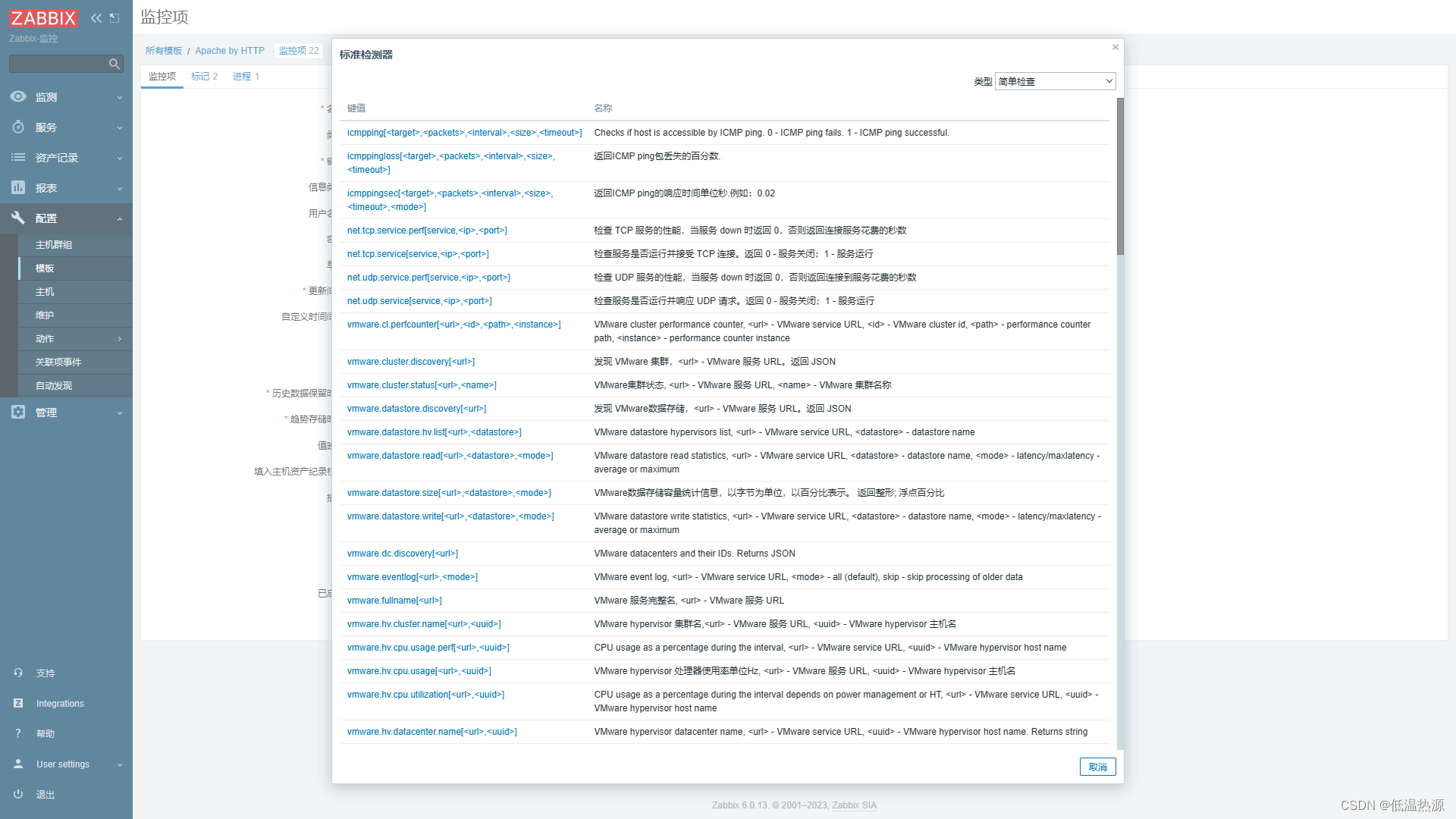
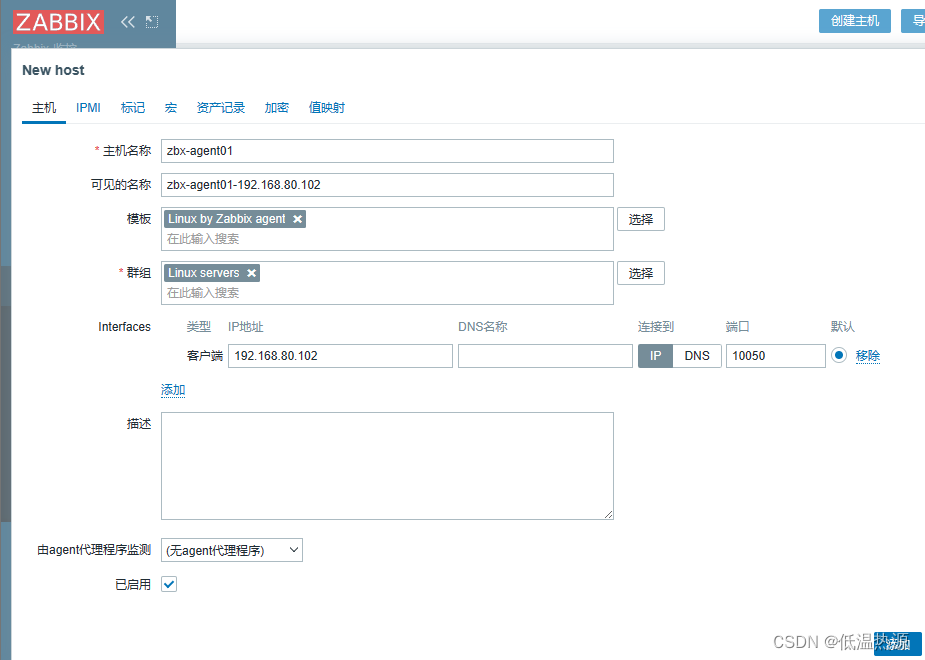

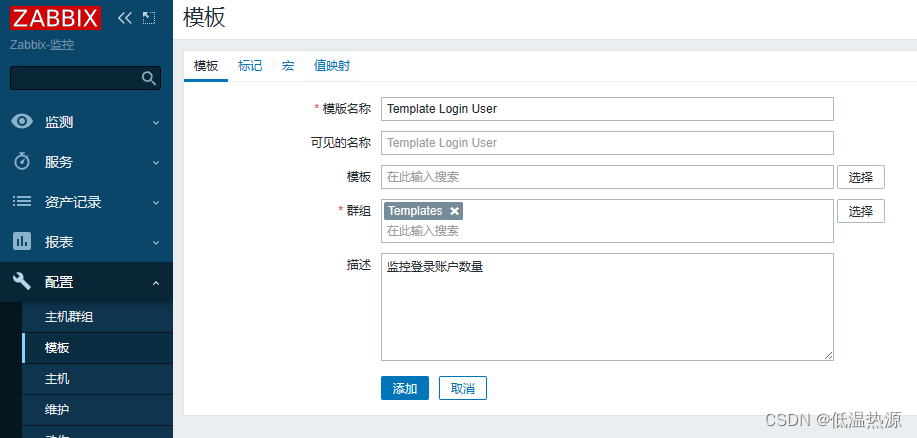
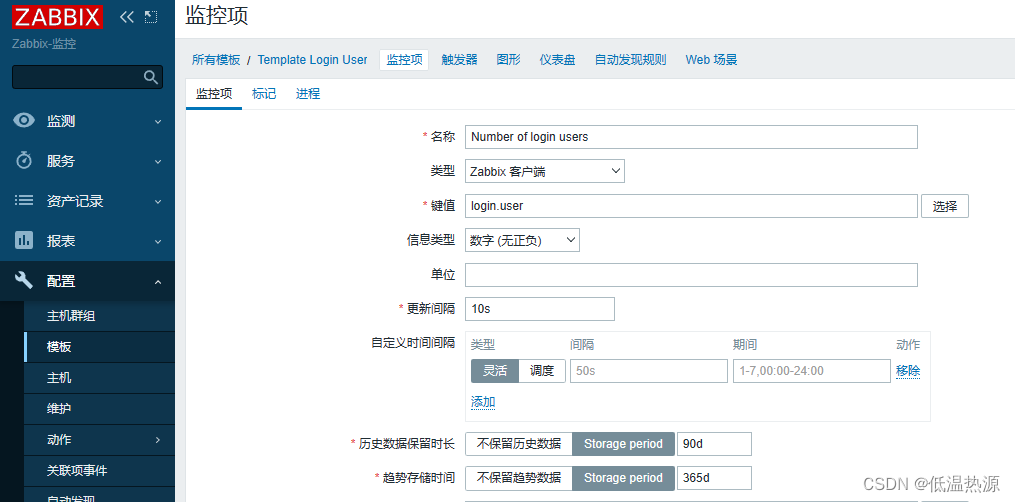
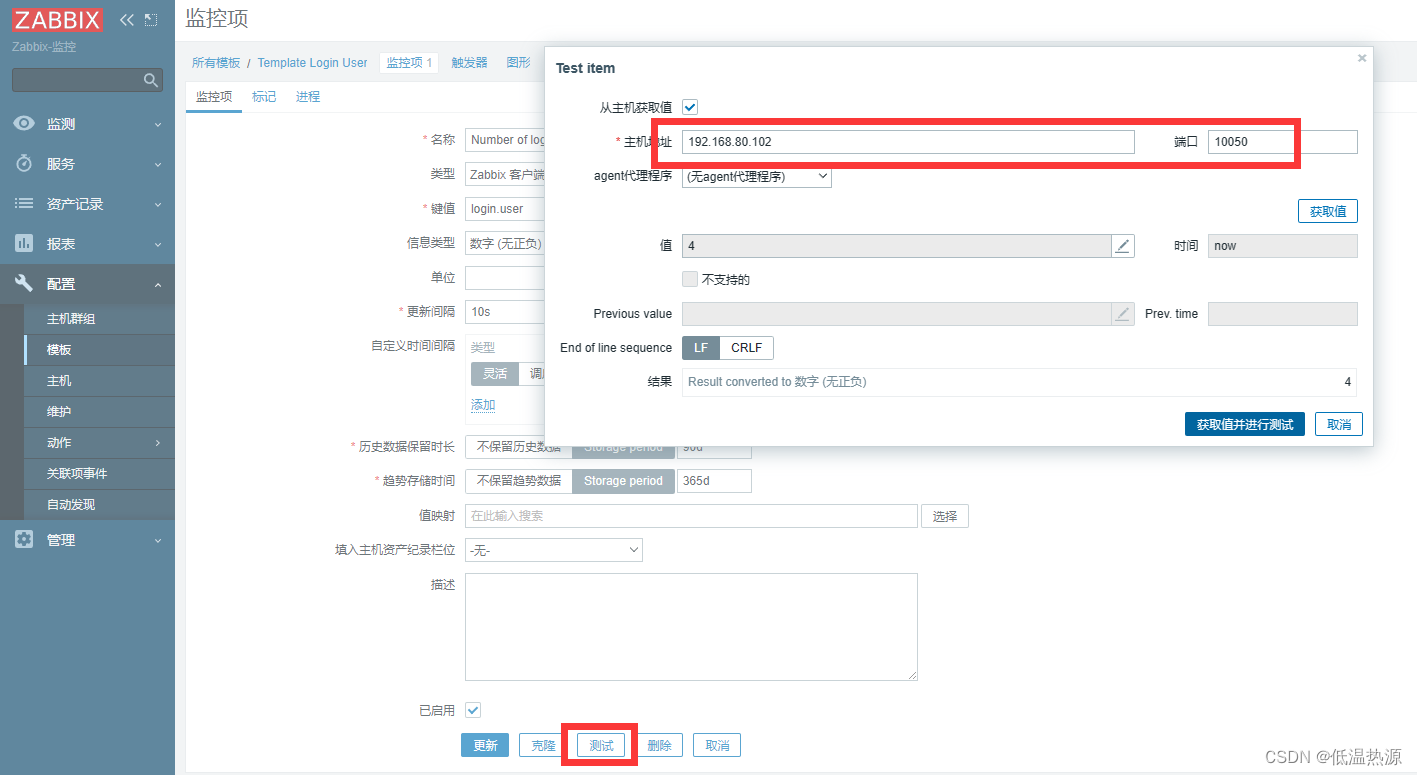
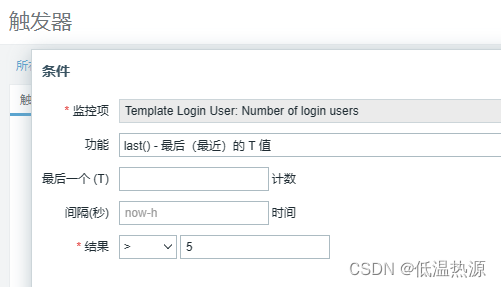
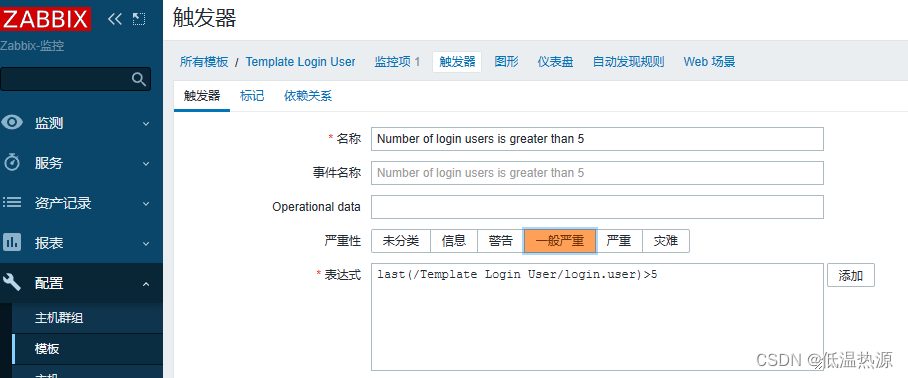
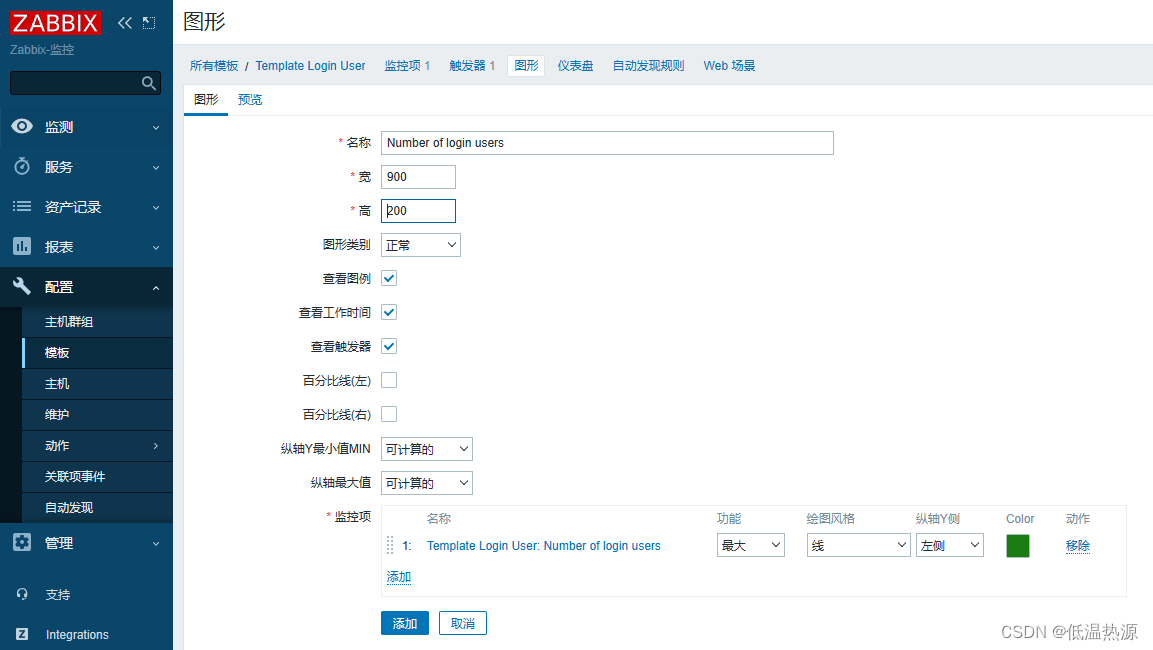
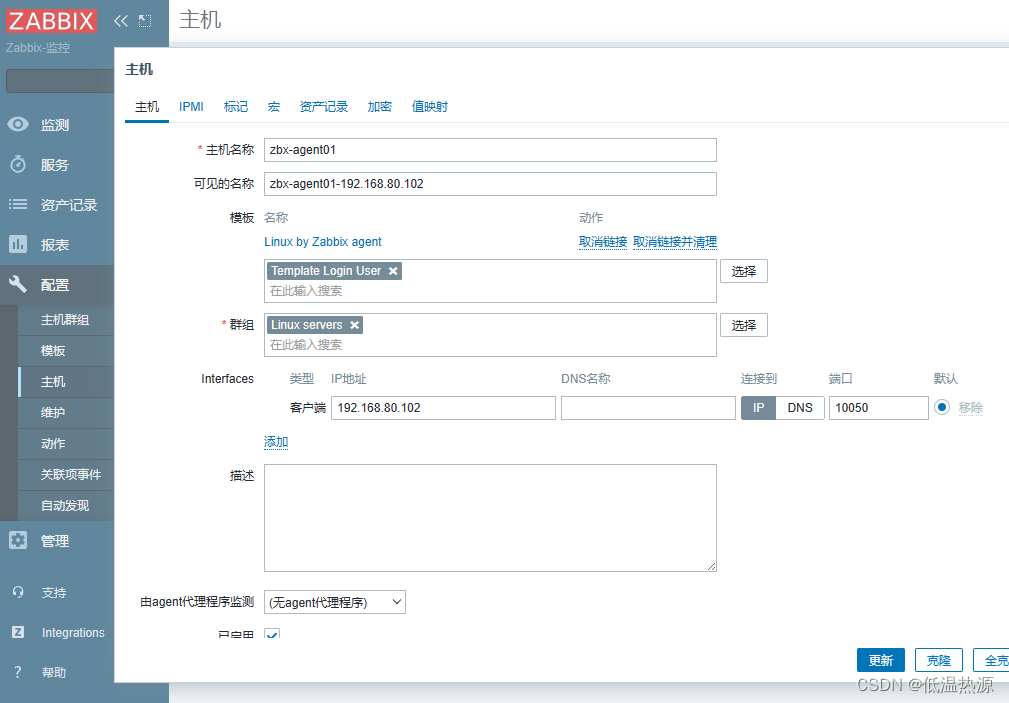
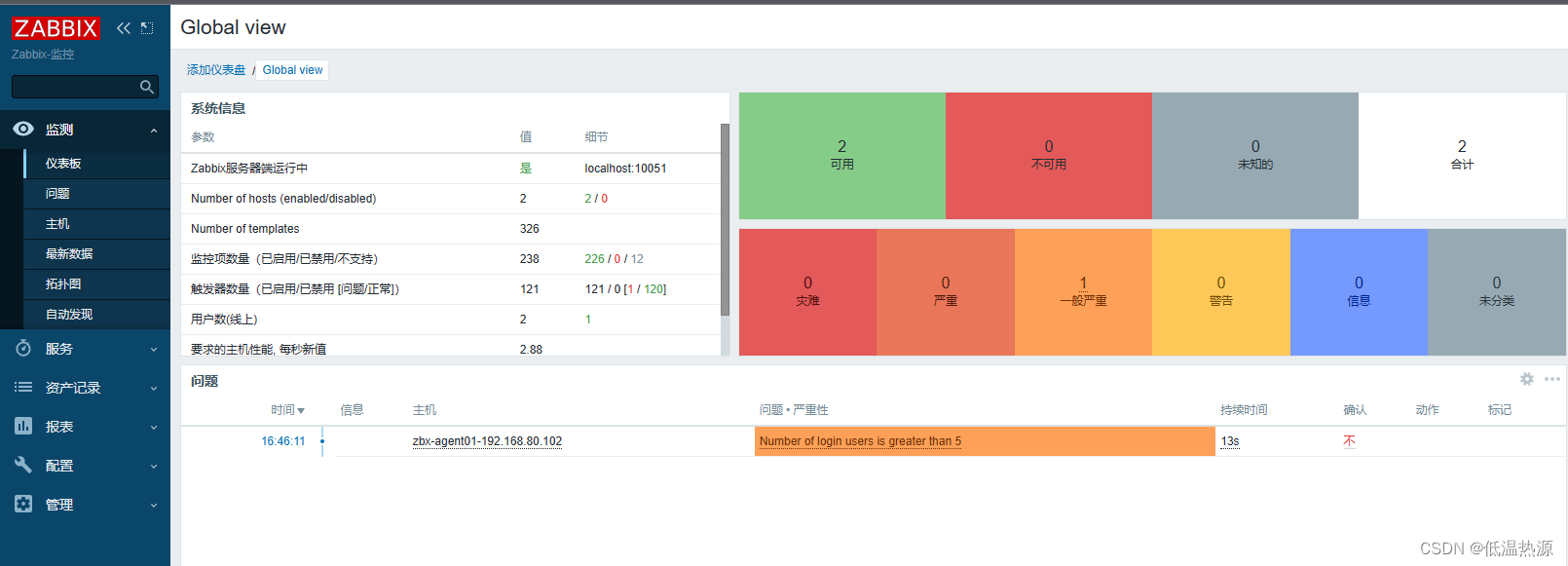
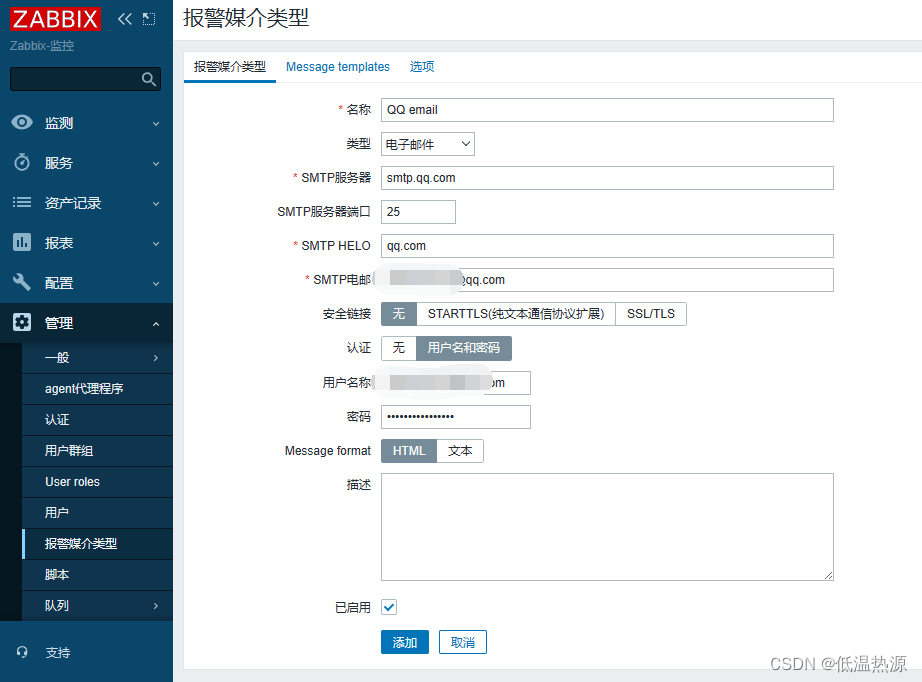
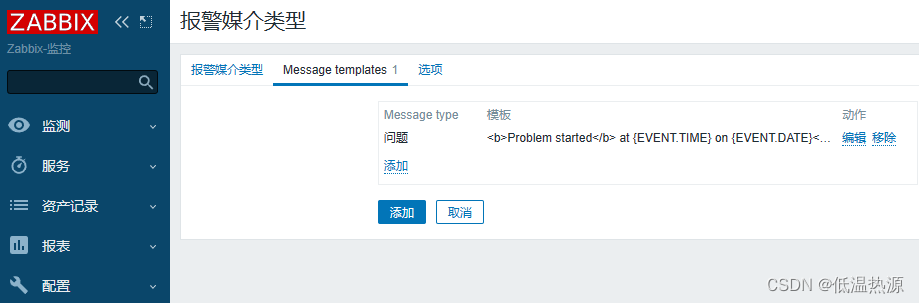
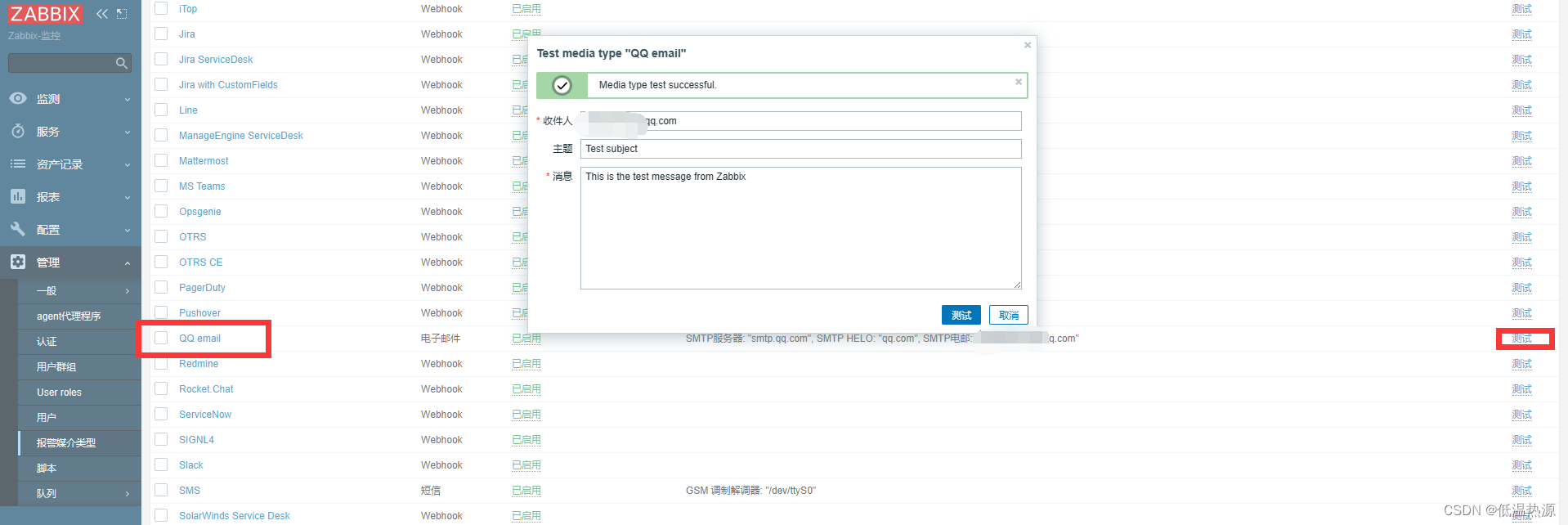
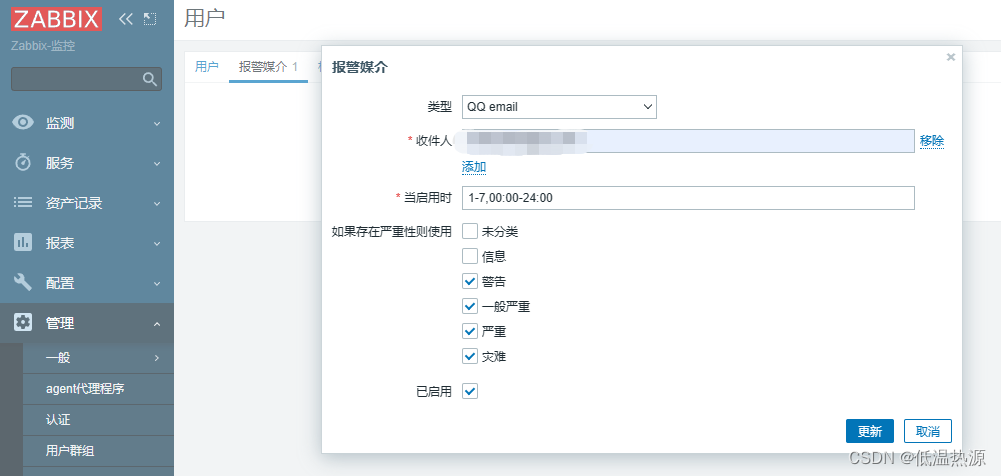
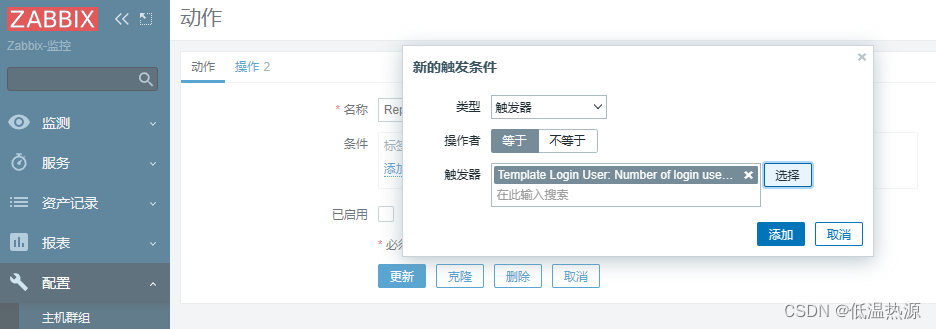
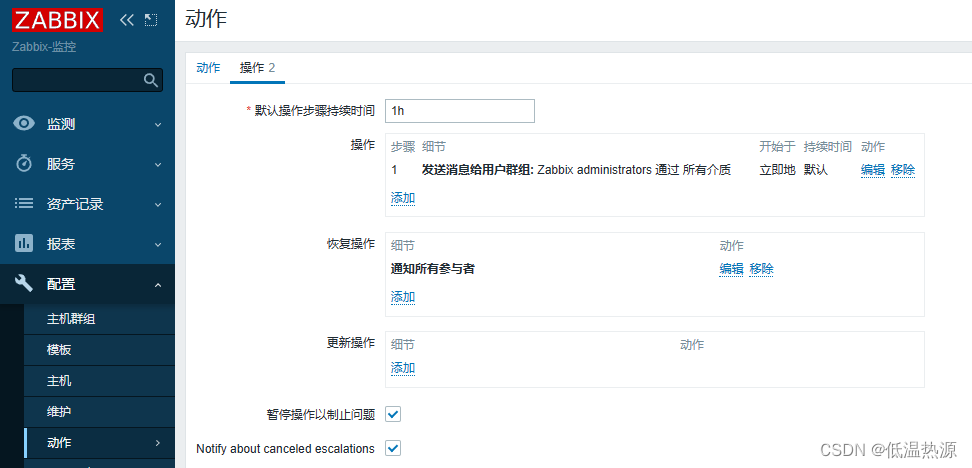


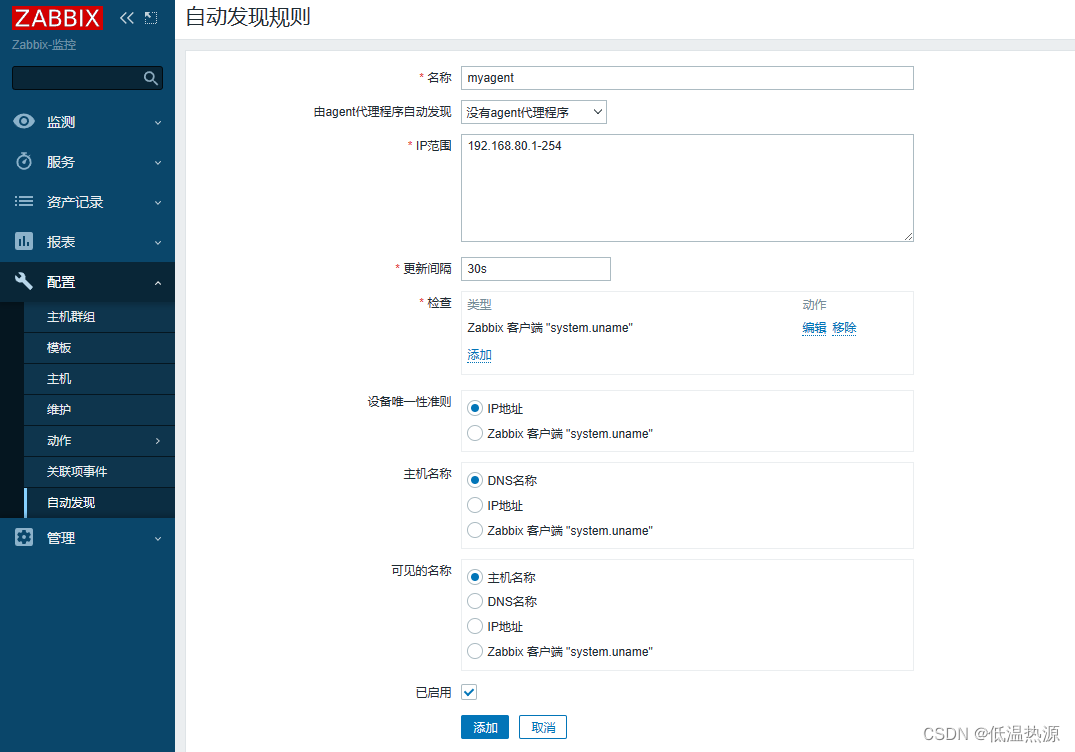
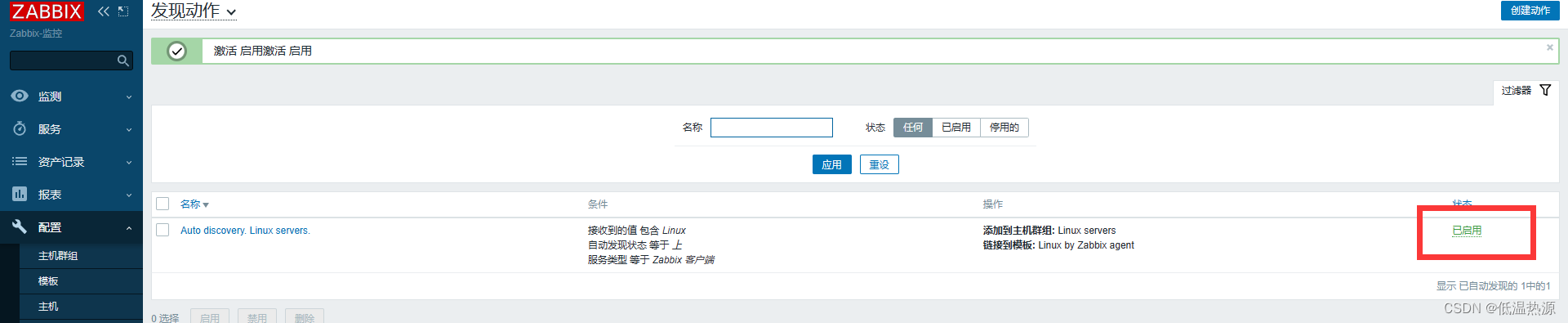


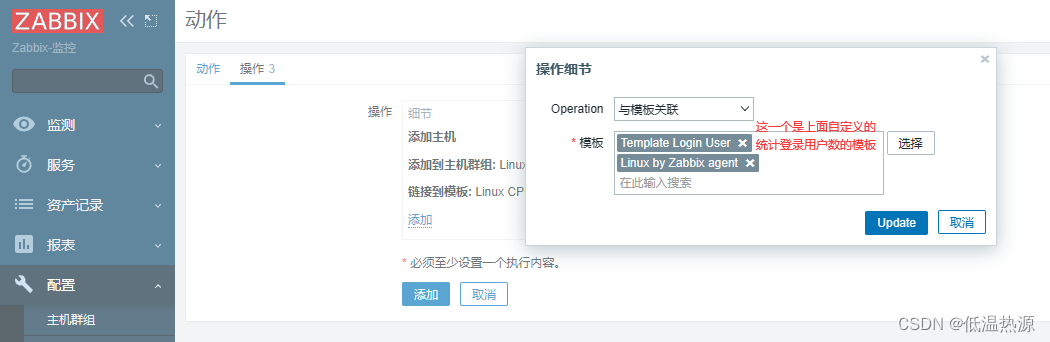
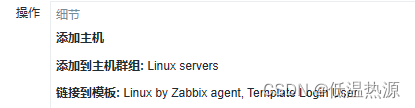
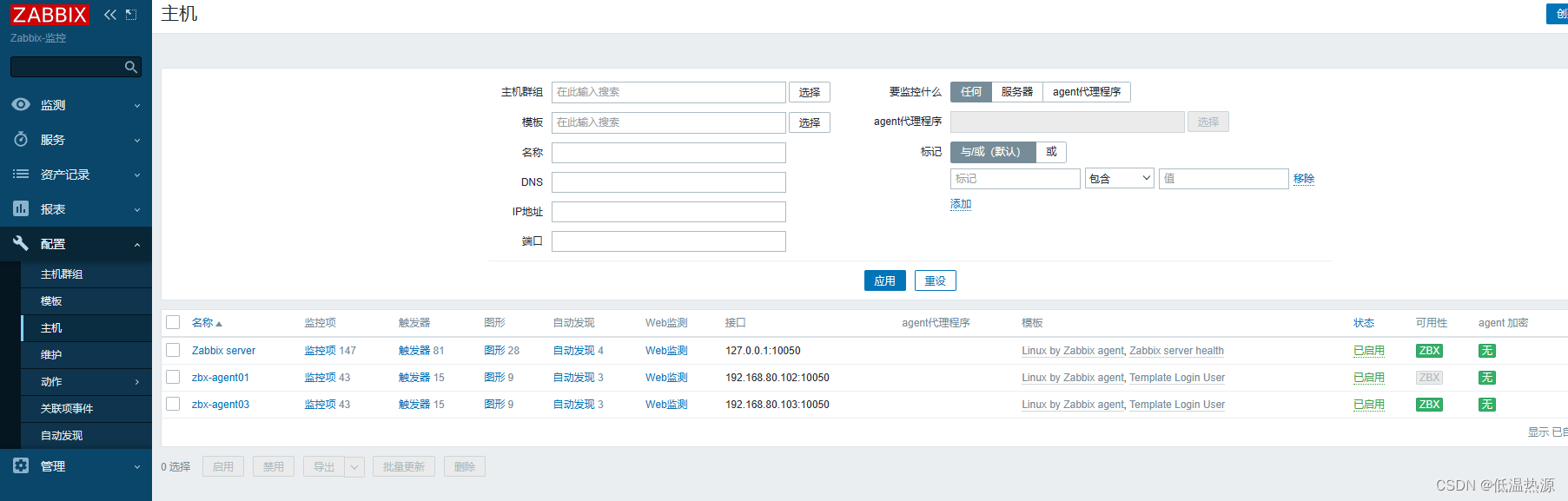
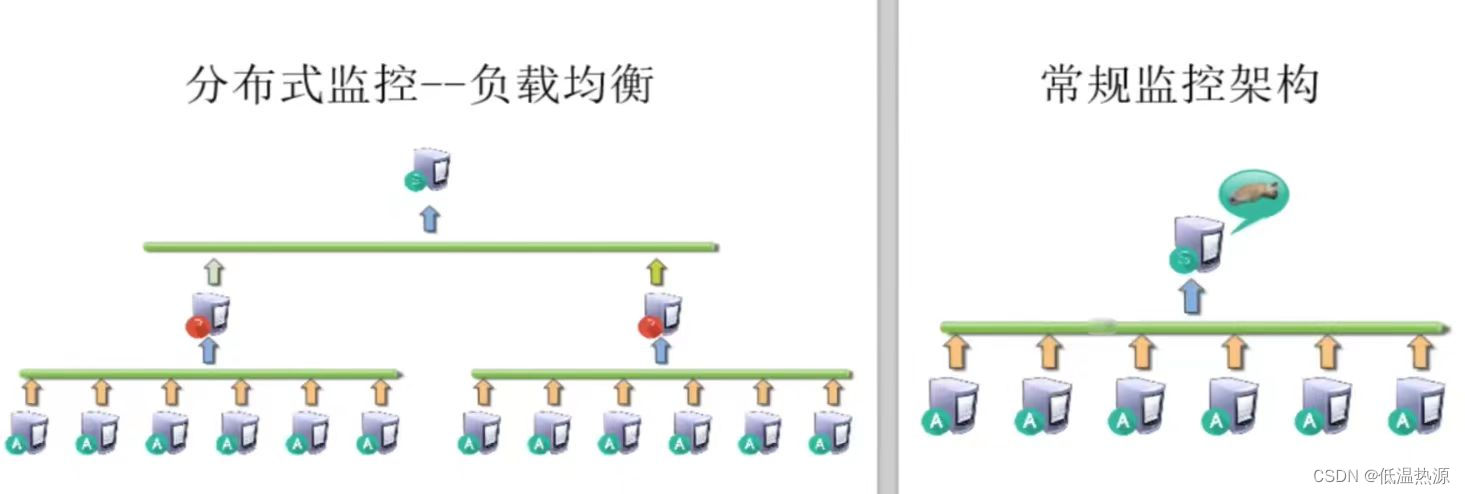

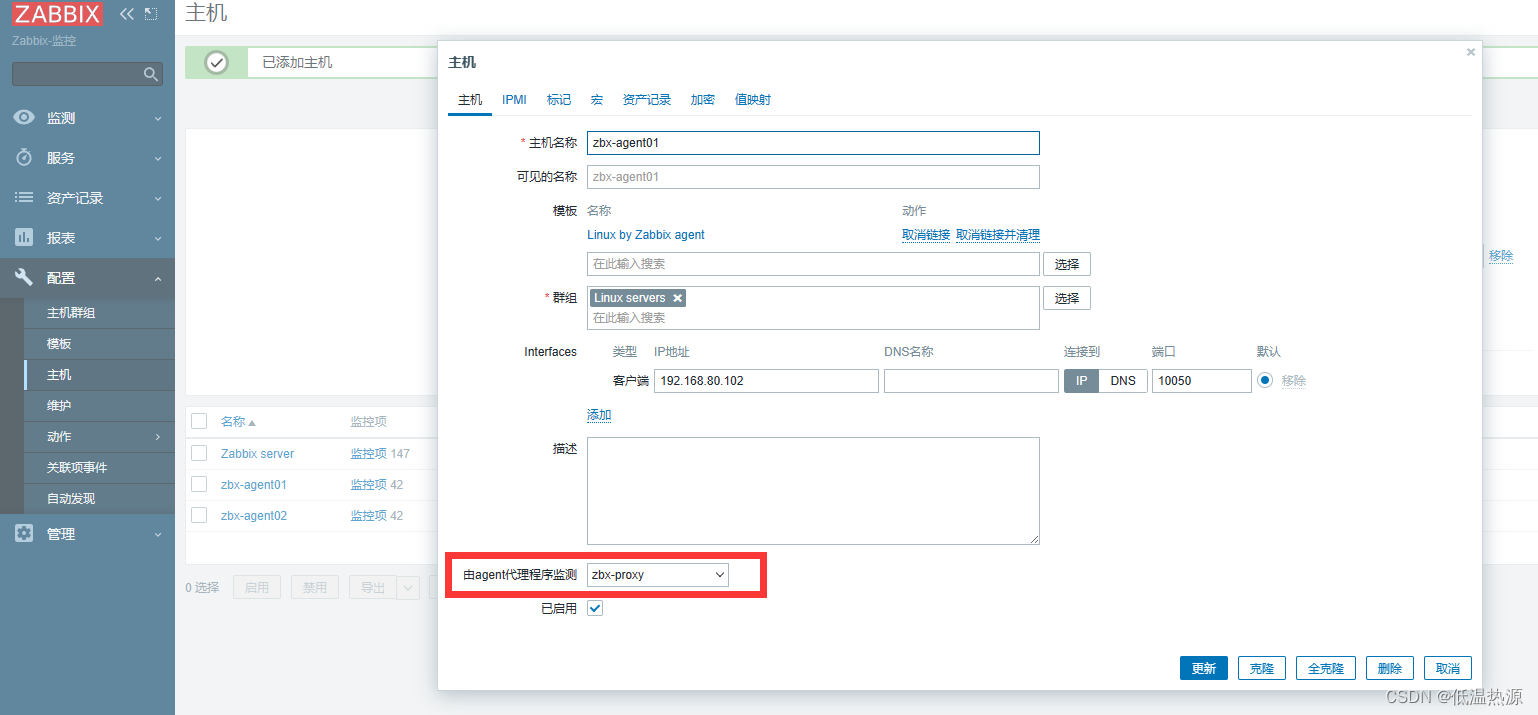
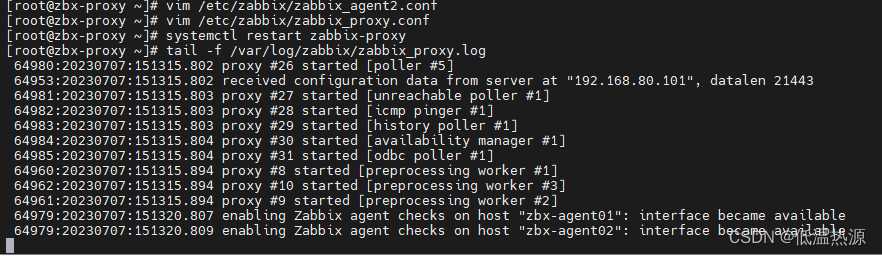

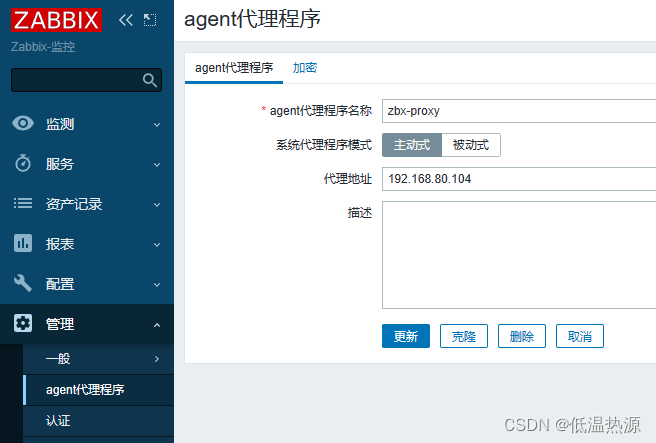















 2102
2102











 被折叠的 条评论
为什么被折叠?
被折叠的 条评论
为什么被折叠?








